導入(リード文)
新しいゲームの世界へ飛び込む準備は万端なのに、最新のM.2 SSDを前に「これを自分で取り付けるのか…」と、不安と期待が入り混じる複雑な気持ちになっていませんか?小さな精密機器を扱う緊張感、特に「あの小さなネジ」を前にすると、「もし失敗したらどうしよう」「大切なパーツを壊してしまわないか」と、手が止まってしまうのも無理はありません。インターネットには情報が溢れていますが、本当に信頼できて、一歩一歩寄り添ってくれる解説は意外と少ないものです。
大丈夫です。あなたの抱えるその不安は、自作PC初心者なら誰もが通る道です。この世界に足を踏み入れたばかりのあなたが、情報過多という共通の敵に打ち勝ち、安心して作業を進められるよう、この記事が完璧な羅針盤となります。私たちは、あなたがM.2 SSDを無事に取り付け、最高のゲーム体験を手に入れるその瞬間まで、徹底的にサポートします。さあ、最高のパフォーマンスへ向かう第一歩を、共に踏み出しましょう!
M.2 SSD取り付け前の準備:失敗を避けるための最重要チェックリスト
新しいパーツを目の前にすると、一刻も早く取り付けたくなりますよね。まるで最新のゲームをダウンロードして、すぐにでもプレイしたい気持ちと一緒です。しかし、実はその「ちょっと待って」が、後の大きなトラブルを防ぐ最大の秘訣なんです。焦りは禁物、まさにRPGでボス戦に挑む前に装備を整えるように、M.2 SSDの取り付けも入念な準備が成功の鍵を握ります。
M.2 SSDの取り付けは、適切な準備と環境を整えることで、その成功率は飛躍的に向上します。 最も一般的な失敗は、静電気によるパーツの破損や、必要な工具が手元にないまま作業を始めてしまうことです。これらの小さなミスが、時間とお金の大きな損失に繋がりかねません。だからこそ、作業を始める前に、マザーボードのM.2スロットの位置確認、適切なドライバー(特に小さいプラスドライバー)の準備、そして何より静電気対策を徹底することが、トラブルなくスムーズに作業を終えるための絶対条件となるのです。
ゲームでいう「セーブデータ」のように、取り付け作業は一度始まると後戻りが難しい局面もあります。だからこそ、しっかりと準備をすることで、あなたの貴重なM.2 SSDとマザーボードを守り、安心・安全に作業を進められます。初めての自作PCで、パーツを一つ一つ組み上げていく喜びは格別ですが、それは「確実に動く」ことが前提です。この準備段階を乗り越えれば、あなたはもう初心者ではありません。着実にPCマスターへの道を歩み始めています。
【見落としがちな罠】
多くの初心者は、パーツの取り付け手順ばかりに気を取られ、静電気対策を怠りがちです。しかし、PCパーツ、特にデリケートなSSDやマザーボードは、人間の体に蓄積されたわずかな静電気でも簡単に損傷してしまう可能性があります。リストバンドを着用するか、PCケースの金属部分に触れるなどして、こまめに放電する習慣をつけましょう。たったこれだけの意識で、高価なパーツが文鎮になる最悪の事態を防げます。
この準備は、あなたが最高のゲーム環境を手に入れるための、最初にして最も重要なミッションです。この章で得た知識は、あなたの自作PCライフ全体を通じて、何度でも役立つ強力な武器となるでしょう。さあ、万全の体制で次のステップへ進み、M.2 SSD取り付けの核心に迫りましょう。
M.2 SSDをマザーボードへ確実に取り付けるステップ・バイ・ステップ
いよいよ本番です。M.2 SSDをマザーボードに取り付ける瞬間は、まさにゲームのクライマックス。あなたはこれから、小さな、しかし重要な部品を、慎重かつ正確に配置するミッションに挑みます。特にあの「小さいネジ」は、まるでラスボス戦の最後のパズルピースのように、あなたの集中力を試してくるでしょう。しかし、心配はいりません。このガイドが、あなたの頼れる相棒となり、成功へと導きます。
M.2 SSDの取り付けは、焦らず、正しい手順で、そして最も重要な「あの小さいネジ」の扱いに細心の注意を払えば、誰でも確実に成功できます。 M.2 SSDには向きがあり、切り欠き部分をマザーボードのM.2スロットに合わせて挿入し、その後、固定用のネジで留めるのが基本的な流れです。この時、SSDを斜め30度くらいの角度で挿し込み、奥までしっかり差し込んだ後、優しく押し下げてマザーボードのネジ穴に合わせます。問題は、この固定用のネジが非常に小さく、紛失しやすいこと、そして締め付けトルクを間違えるとSSDやマザーボードを傷つけてしまう危険性があることです。ネジは「少し抵抗がある」と感じるまで、優しく、しかし確実に締めることが重要です。締めすぎは厳禁、緩すぎもSSDの接触不良に繋がります。
この作業は、まるで繊細な宝物を扱う職人のようです。一つ一つの動きに集中し、手を滑らせないよう、深呼吸を忘れずに。M.2 SSDが、あなたのマザーボードにしっかりと固定される瞬間は、まさにPCの心臓に新たな命を吹き込むような感動を伴います。この一歩が、あなたのPCをより速く、より強力なゲームマシンへと進化させるのです。
【プロだけが知る近道】
M.2 SSDの固定ネジは、本当に小さいです。紛失しやすいだけでなく、落としてしまうとマザーボードの隙間に入り込み、取り出すのに苦労することがあります。プロは、磁気を帯びた精密ドライバーを使うか、作業スペースの下に白い布を敷くことで、万が一ネジを落としてもすぐに見つけられるようにしています。また、ネジ締めは「締める」よりも「回す」感覚で、SSDが浮き上がらない程度に止めるのがコツです。
この章を終える頃には、あなたはM.2 SSD取り付けのプロフェッショナルとして、その自信を胸に次のステップへ進んでいるはずです。成功の喜びを感じながら、最後の仕上げへと向かいましょう。あなたのPCは、もうすぐ完成です。
取り付け後の最終確認とトラブルシューティング:勝利の起動を確実にする
M.2 SSDの取り付けが完了しました!おめでとうございます。しかし、まだ油断は禁物。ゲームで言えば、ラスボスを倒した後のエピローグ、あるいは隠しアイテム探しのようなものです。せっかく取り付けたM.2 SSDが、本当にPCに認識されているか、正しく機能するかを確認する作業は、勝利の美酒を味わうための最後の関門と言えます。
取り付けたM.2 SSDがPCに正しく認識され、問題なく動作することを確認する最終ステップは、あなたの努力を無駄にしないための不可欠なプロセスです。 最も一般的な確認方法は、PCを起動してBIOS/UEFI設定画面に入り、M.2 SSDが表示されているかを確認することです。もし表示されていなければ、まずケーブルの接続(SATA SSDの場合)や、M.2 SSDの挿し込みが甘くないか、固定ネジが適切に締まっているかを見直す必要があります。また、一部のマザーボードでは、M.2スロットを使用すると特定のSATAポートが無効になる場合があるため、マザーボードのマニュアルを確認することも重要です。トラブルが発生しても、一つ一つ冷静に原因を探り、対処することで、あなたは真の自作PCマスターへと成長できます。
この最終確認は、あなたが組んだPCが、あなたの期待通りに、いや、それ以上に素晴らしいパフォーマンスを発揮するための試金石です。全てが計画通りに進んだ時の達成感は、どんなゲームのクリアよりも、きっと大きな喜びとなるでしょう。もし問題に直面しても、それはあなたがPCの内部構造をより深く理解する絶好のチャンスです。
【3秒でできる思考実験】
もしM.2 SSDが認識されない場合、「本当に奥まで挿し込めているか?」を3秒で再確認してみましょう。意外と多いのが、斜めから挿入して奥まで到達していないケースです。もう一度、真上から見て、切り欠き部分とスロットが完全に一致し、水平に近い角度でしっかり挿入されているかを確認するだけで、問題が解決することがあります。力任せではなく、優しく、しかし確実に。
これで、M.2 SSDの取り付けから確認まで、全ての手順を乗り越えました。あなたは、自作PCの世界でまた一歩、大きな進歩を遂げました。この知識と経験は、これからあなたが遭遇するであろうあらゆるPCトラブルを解決するための、強力な武器となるはずです。
まとめ
記事の要点
- M.2 SSD取り付け成功の鍵は、作業前の徹底した準備(静電気対策、工具の確認、マザーボードマニュアルの確認)にあり。
- 実際の取り付けは、向きを合わせて優しく挿入し、特に小さな固定ネジの締め付けには細心の注意を払うことが重要。締めすぎず、緩すぎずが肝心。
- 取り付け後は、BIOS/UEFIでM.2 SSDが正しく認識されているか最終確認し、問題があれば冷静にトラブルシューティングを行う。
未来への後押し
あなたは、M.2 SSDという最新鋭のパーツを、自分の手でPCに組み込みました。これは、単なる作業ではありません。高速なロード時間、スムーズなゲームプレイ、そして何よりも「自分でやり遂げた」という圧倒的な達成感を、あなたのPCにもたらしたのです。あの小さなネジへの恐怖や、失敗への不安という「共通の敵」に、あなたは打ち勝ちました。この経験は、あなたのゲーミングライフだけでなく、PCスキル全体を大きく飛躍させるでしょう。
未来への架け橋(CTA)
M.2 SSDの取り付けが完了し、PCが正しく認識していることを確認できたら、いよいよ次のステップです。最高のゲーム体験を得るためには、「Windowsのインストールと、M.2 SSDの最適化設定」が不可欠です。まだOSをインストールしていない場合は、以下の記事でOSの導入方法と、M.2 SSDのパフォーマンスを最大限に引き出すための設定方法をご確認ください。あなたのPCを真のゲームモンスターに覚醒させる最終調整が、あなたを待っています。
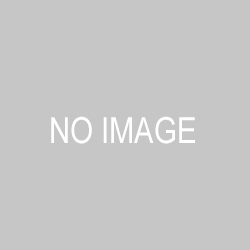
コメント